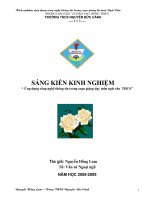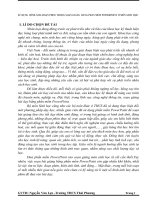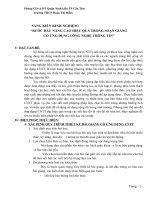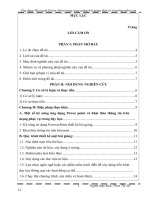- Trang chủ >>
- Khoa học tự nhiên >>
- Vật lý
UDCNTT trong soan giang
Bạn đang xem bản rút gọn của tài liệu. Xem và tải ngay bản đầy đủ của tài liệu tại đây (3.11 MB, 27 trang )
<span class='text_page_counter'>(1)</span><div class='page_container' data-page=1></div>
<span class='text_page_counter'>(2)</span><div class='page_container' data-page=2>
Bùi Thị Mai Hương - Trường Mầm
Non Hoa Lan TP Lào Cai
<b>Yêu cầu khi thiết kế giáo án điện tử</b>
<b>1- Giáo viên cần có ý tưởng cho bài dạy, xây </b>
<b>dựng được cấu trúc bài giảng, (cần cung cấp </b>
<b>cho trẻ những hình ảnh nào? thời gian là bao </b>
<b>lâu?)</b>
<b>2- Chuẩn bị Tư liệu; Tranh ảnh, âm thanh, </b>
<b>video… ( cần thiết )</b>
<b>3 - Thiết kế giáo án trình chiếu, kĩ thuật,</b>
</div>
<span class='text_page_counter'>(3)</span><div class='page_container' data-page=3>
<b>- </b>
<b>Cách 1: Chọn </b>
<b>Insert → New Slide</b>
<b>- Cách 2 : Nhấn </b>
<b>Enter</b>
<b> trên bàn phím</b>
<b> - Cách 3 : Đánh dấu Slide muốn nhân bản. </b>
<b>Dùng lệnh </b>
<b>Copy/ Paste</b>
<b>.</b>
<b>- Cách 4: Nhấn tổ hợp phím </b>
<b>Ctrl+M</b>
</div>
<span class='text_page_counter'>(4)</span><div class='page_container' data-page=4>
Bùi Thị Mai Hương - Trường Mầm
Non Hoa Lan TP Lào Cai
<b>Xoá Slide và sắp xếp </b>
<b>thứ tự các Slide cho bài giảng</b>
<b>*Xoá Slide :</b>
-
<b>Cách 1: Chọn </b>
<b>Edit/ Delete Slide</b>
<b> - Cách 2 : Nhấn chuột phải vào </b>
<b>Slide/Delete Slide</b>
<b>- Cách 3: Nhấn phím </b>
<b>Delete</b>
<b> trên bàn phím</b>
<b>*Sắp xếp các silde</b>
<b> :</b>
<b> - Cách 1 : Đặt chuột lên </b>
<b>Slide</b>
<b> cần thay đổi, giữ chuột trái </b>
<b>và kéo </b>
<b>Slide</b>
<b> đến vị trí mới.</b>
</div>
<span class='text_page_counter'>(5)</span><div class='page_container' data-page=5>
<b>Bước 1 : Chọn </b>
<b>Slide</b>
<b> cần đổi nền </b>
<b>Bước 2: Vào </b>
<b>Format -> Slide Deisgn</b>
<b>- > Design Templates</b>
<b> hoặc </b>
<b>Slide Design</b>
<b>Bước 3 : Tìm mầu nền cho file cần </b>
<b>chèn.</b>
<i><b>Lưu ý</b></i>
<b>-</b>
<b> Apply to All Slides</b>
<b> ( đổi mầu tất </b>
<b>cả các slides)</b>
<b>- Apply to Seleted Slide</b>
<b>( Đổi mầu cho </b>
<b>1 slide)</b>
<b>Ví dụ:</b>
</div>
<span class='text_page_counter'>(6)</span><div class='page_container' data-page=6>
Bùi Thị Mai Hương - Trường Mầm
Non Hoa Lan TP Lào Cai
<b>Chuẩn bị: Hình ảnh có thể chụp, hoặc tải về từ trên mạng hoặc ảnh </b>
<b>có sẵn trong ổ đĩa vi tính.</b>
<b>Cách 1:- Đưa con trỏ </b>
<b>Insert/Picture/From </b>
<b>Flle/Tìm Hình ảnh</b>
<b> - > </b>
<b>Insert</b>
<b>Cách 2: Chọn hình ảnh, </b>
<b>Copy / Paste</b>
<b> hình ảnh vào Slide</b>
<b>Lưu ý:</b>
<b> Muốn hình ảnh rõ nét cắt sửa trên photos</b>
</div>
<span class='text_page_counter'>(7)</span><div class='page_container' data-page=7>
<b>*Bấm chột phải / Order:</b>
-
Bring to front
: Đặt đối
tượng được chọn lên trên
cùng
-
Send to back
: Đặt đối tượng
được chọn xuống dưới
-
Bring for word
: Ra trước 1
đối tượng
-
Send backward
: Ra sau 1
đối tượng
*Ví dụ:
</div>
<span class='text_page_counter'>(8)</span><div class='page_container' data-page=8>
Bùi Thị Mai Hương - Trường Mầm
Non Hoa Lan TP Lào Cai
<b>Cách 1: Giữ phím Ctrl- Kích chuột vào đối tượng </b>
<b>– Sau đó phải chuột – </b>
<b>Grouping</b>
<b> – </b>
<b>Group</b>
<b>.</b>
<b>Muốn tạo tính tích cực cho trẻ trong bài giảng:</b>
-
<b>Tạo hiệu ứng: Add Effect -> Motion paths – </b>
<b>Draw custom path – Scribble – Hiện ra cậy bút vẽ </b>
<b>- nhấn vào hiệu ứng tạo ra – timing- start effect </b>
<b>on click of – (Nhấn vào ơ bên cạnh))</b>
</div>
<span class='text_page_counter'>(9)</span><div class='page_container' data-page=9>
<b>Ví Dụ:</b>
</div>
<span class='text_page_counter'>(10)</span><div class='page_container' data-page=10>
Bùi Thị Mai Hương - Trường Mầm
Non Hoa Lan TP Lào Cai
<b>Nhấn vào biểu tượng / Chọn mẫu chữ /Chọn </b>
<b>phông chữ (Times new Roman) / ok</b>
-
<b>Xuất hiện thanh cơng cụ: Wordart.</b>
<b>*Ví dụ:</b>
</div>
<span class='text_page_counter'>(11)</span><div class='page_container' data-page=11>
Bùi Thị Mai Hương - Trường Mầm
<b>1. Chèn ( bài hát)</b>
-
<b>Insert / Movies and Sounds/ Sound from File/</b>
<b> vào các ổ C, </b>
<b>D… tìm bài hát/ (khơng tìm thấy BH) đổi đi All Files/ mở </b>
<b>bài hát/ Ok/ Automastically/ hiện ra loa, nhấn vào loa và mở </b>
<b>bài hát</b>
<b>. </b>
<b>Ví dụ:</b>
-
<b><sub>*Lưu ý:</sub></b>
<b><sub>Muốn lấy một đoạn nhạc từ video ( chỉ cần tiếng </sub></b>
<b>khơng cần hình ảnh)</b>
<b>- Cài phần mềm Format </b>
<b>Factory( Phần mềm này dowload trên </b>
<b>mạng ): Audio/ all to mp3 vì Mp3 là đi chuẩn để đưa vào </b>
<b>slide.</b>
<b>Cách đổi:</b>
<b>All to mp3/ add file/ nhấn vào đoạn video có bài hát/ </b>
<b>open/ ok/ start/ yes/ kiểm tra lại output folder (Khi chuyển bài </b>
<b>hát lưu ở trong Documents/ ffoutput</b>
<b>.</b>
</div>
<span class='text_page_counter'>(12)</span><div class='page_container' data-page=12>
Bùi Thị Mai Hương - Trường Mầm
Non Hoa Lan TP Lào Cai
<b>Muốn đưa nhạc vào tất cả Slide</b>
<b>.</b>
<b>Insert / Movies and Sounds/ Sound </b>
<b>from File/</b>
<b> vào các ổ C, D… tìm bài </b>
<b>hát/ (khơng tìm thấy BH) đổi đi All </b>
<b>Files/ mở bài hát/ Ok/ Automastically/ </b>
<b>hiện ra loa, nhấn vào loa và mở bài </b>
<b>hát</b>
<b>.</b>
-
<b>Sang hiệu ứng phải chuột -> timing </b>
<b>(Play sound) -> </b>
•
<b> Effect -> from beginning ->After (Có </b>
<b>bao nhiêu Slide cần đưa nhạc vào) -> </b>
</div>
<span class='text_page_counter'>(13)</span><div class='page_container' data-page=13></div>
<span class='text_page_counter'>(14)</span><div class='page_container' data-page=14>
Bùi Thị Mai Hương - Trường Mầm
Non Hoa Lan TP Lào Cai
<b>Muốn đưa một đoạn ghi âm hoặc lồng tiếng vào bài dạy</b>
<b>Tạo hiệu ứng AddEffect - > Motion paths -> Draw custum path -> </b>
<b>Soribble -> Hiện ra bút vẽ</b>
-
<b>Phải chuột vào timing -> Effect ->Sound -> Other soun(Âm thanh </b>
<b>khác) -> Tìm tiếng -> ok </b>
-
<b>Timing ->Triggers -> Start Effect on click of -> tìm ... ->ok</b>
</div>
<span class='text_page_counter'>(15)</span><div class='page_container' data-page=15>
<b>h k</b>
</div>
<span class='text_page_counter'>(16)</span><div class='page_container' data-page=16>
Bùi Thị Mai Hương - Trường Mầm
Non Hoa Lan TP Lào Cai
</div>
<span class='text_page_counter'>(17)</span><div class='page_container' data-page=17>
Bùi Thị Mai Hương - Trường Mầm
<b>Cách đổi đuôi phầm mềm Factory</b>
<b>1. Đổi đuôi trên 1 đoạn video (Đổi đuôi trên một bài </b>
<b>hát.)</b>
- Ví dụ: Đổi đi trên 1 đoạn vi deo: Đúp chụt vào phần
mềm đổi đuôi Factory – All to wmv – open – ok – sart –
chờ q trình đối đi chạy ( để kiếm tra vào Output
folder)
- Khi đổi đuôi xong đoạn video sẽ được lưu vào
Documents trên máy tính – ffoutput.(Đổi đuôi trên một bài
hát cung tương tự như trên vi deo)
<b>*Lưu ý</b>
: Tổng dung lượng của videoclip để đổi đuôi không
quá dài
- Khi quay video bàng điện thoại hoặc máy quay thường ở
đuôi
<b>Mp4, Mp3, Allto3 GP</b>
.
</div>
<span class='text_page_counter'>(18)</span><div class='page_container' data-page=18>
Bùi Thị Mai Hương - Trường Mầm
Non Hoa Lan TP Lào Cai
<b>Cách</b>
<b> 1: Insert / movies and sounds/ movies from file/ vào các ổ c, D… </b>
<b>tìm đoạn video / (khơng tìm thấy đoạn video) đổi đi Allfiles/ mở </b>
<b>video/ ok/ Automastically/ hiện ra đoạn video.</b>
<b>*Lưu ý:</b>
<b> Muốn đưa video vào 1 slide đoạn video không quá dài, nếu </b>
<b>đoạn video dài quá sẽ không chạy được.</b>
<b>Khi chúng ta quay 1 đoạn video bằng điện thoại hoặc bằng máy quay </b>
<b>thường ở đuôi MP4, All to 3Gp.. Để đoạn video chạy được trên slide </b>
<b>thì phải đổi về đi WMV.</b>
-
<b>Cách đổi</b>
<b>: vào phần mềm Format Factory: Video/ All to WMV / Addfle/ </b>
<b>Tìm đoạn video/ open/ ok/ start/ chờ q trình đổi đi/ để kiểm tra </b>
<b>vào outputfolder (Khi chuyển bài hát lưu ở trong Documents/ </b>
</div>
<span class='text_page_counter'>(19)</span><div class='page_container' data-page=19>
<b>Cách 2: Đưa video vào </b>
<b>Slide</b>
<b>Cách 2</b>
<b>:</b>
Insert
>
obiect
>
Khung ( Insert obiect) >
create new
> Di chuột
chọn
Windows media
</div>
<span class='text_page_counter'>(20)</span><div class='page_container' data-page=20>
Bùi Thị Mai Hương - Trường Mầm
Non Hoa Lan TP Lào Cai
Tìm video trên ổ D, C, E > Tìm nguồn( Phải chuột
vào video > Rename - >copy
Tìm đoạn video > security > Obiect name > copy
(nguồn) > paste (URL) > Ô trắng -> Enter.
(Muốn video trên màn hình rộng hơn > phải chuột >
</div>
<span class='text_page_counter'>(21)</span><div class='page_container' data-page=21></div>
<span class='text_page_counter'>(22)</span><div class='page_container' data-page=22>
Bùi Thị Mai Hương - Trường Mầm
Non Hoa Lan TP Lào Cai
<b>Vẽ trên Slide</b>
<b>- Nhấn vào biểu tượng: góc dưới bên trái </b>
<b>màn trình chiếu/ chọn loại bút thích hợp…./</b>
<b>- </b>
<b>Ink color</b>
<b> ( Chọn mầu)</b>
<b>- </b>
<b>Eraser</b>
<b> ( Tẩy)</b>
<b>- </b>
<b>Discard</b>
<b> ( Không lưu)</b>
<b>- </b>
<b>Keep</b>
<b> ( Lưu)</b>
</div>
<span class='text_page_counter'>(23)</span><div class='page_container' data-page=23>
Bùi Thị Mai Hương - Trường Mầm
-
Cách 1: Ta bôi đen vào chữ cần đổi mầu/
nhấn chuột và
Format/ Font/ Fonrt Styte
(Chọn kiểu chữ /
Color
( chọn mầu )
More
Color
( nhiều mầu )/
OK
-Cách 2: Bôi đen chữ cần đổi mầu vào thanh
công cụ ký hiệu ( A ) chọn mầu cho chữ.
</div>
<span class='text_page_counter'>(24)</span><div class='page_container' data-page=24>
Bùi Thị Mai Hương - Trường Mầm
Non Hoa Lan TP Lào Cai
<b>1. Start</b>
<b>: On click: ( Sau 1 lần kích chuột) Hiệu ứng chạy khi bấm </b>
<b>chuột </b>
<b>Ví dụ</b>
<b>: Hiệu ứng 1 dừng lại, hiệu ứng 2 chạy, đợi khi bấm thì hiệu ứng 3 sẽ </b>
<b>chạy.</b>
-
<b> Afte rpreview: Tự chạy khi hiệu ứng trước nó chạy xong</b>
<b>Ví dụ: </b>
<b>2. Remove</b>
<b>: </b>
<b>Gỡ bỏ hiệu ứng</b>
.
•
<b><sub>3- Speed</sub></b>
<b>: </b>
<b>(Tốc độ) - Very fast: Tốc độ </b>
<b>rất nhanh</b>
<b>- Fast; Tốc độ nhanh</b>
-
<b> medium; Tốc độ vừa</b>
-
<b> Slow: Tốc độ chậm</b>
-
<b> Very slow: Tốc độ rất chậm</b>
</div>
<span class='text_page_counter'>(25)</span><div class='page_container' data-page=25></div>
<span class='text_page_counter'>(26)</span><div class='page_container' data-page=26>
Bùi Thị Mai Hương - Trường Mầm
Non Hoa Lan TP Lào Cai
<b>3- Speed:</b>
<b>(Tốc độ) </b>
<b>- </b>
<b>Very Fast</b>
<b>: Tốc độ rất </b>
<b>nhanh</b>
<b>- </b>
<b>Fast</b>
<b>: Tốc độ nhanh</b>
<b>- </b>
<b>Medium</b>
<b>: Tốc độ vừa</b>
-
<b><sub>Slow</sub></b>
<b><sub>: Tốc độ chậm</sub></b>
-
<b>Very slow</b>
<b>: Tốc độ rất chậm</b>
</div>
<span class='text_page_counter'>(27)</span><div class='page_container' data-page=27></div>
<!--links-->